树莓派从无屏开机到VNC连接桌面
所需工具:树莓派、TF卡、读卡器、树莓派镜像、USB转TTL
1、烧录镜像
用 balenaEtcher 软件烧录镜像
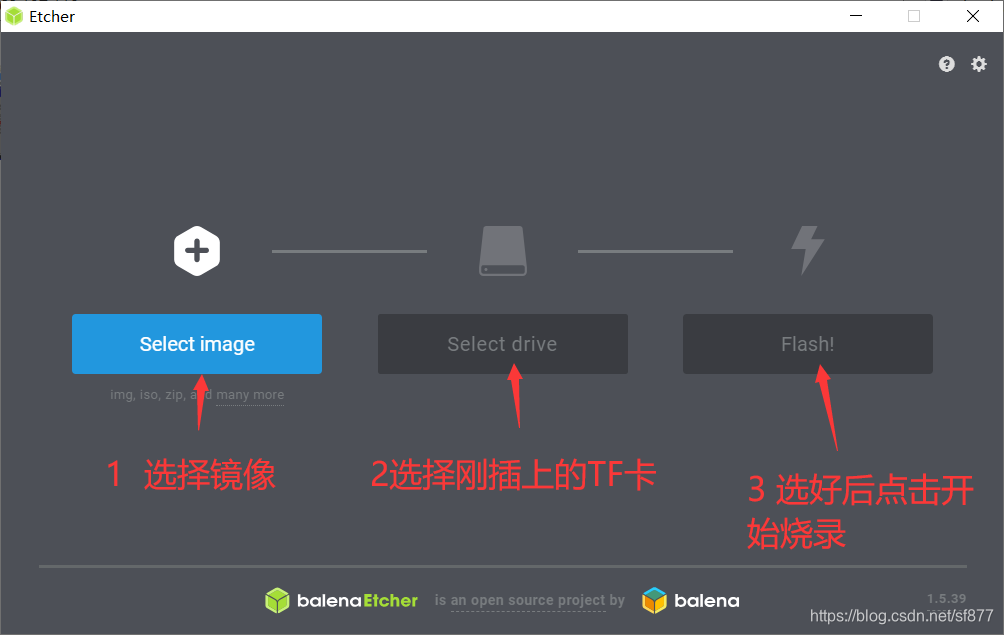
烧录完成之后别急着拔掉U盘
2、修改boot下的config.txt文件
系统烧录完成后电脑上会出现一个boot盘,点击进入,找到config.txt文件
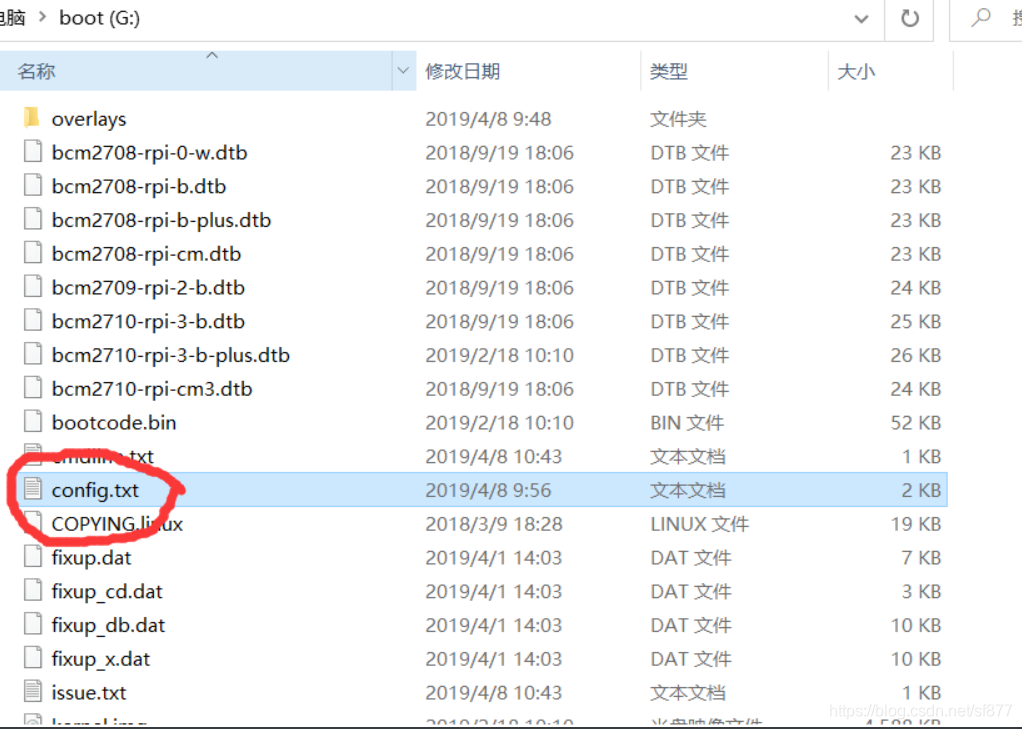
打开config.txt文件(推荐使用notepad++,不建议用记事本打开),
在最后添加代码如下代码,以打开树莓派串口。
enable_uart=1
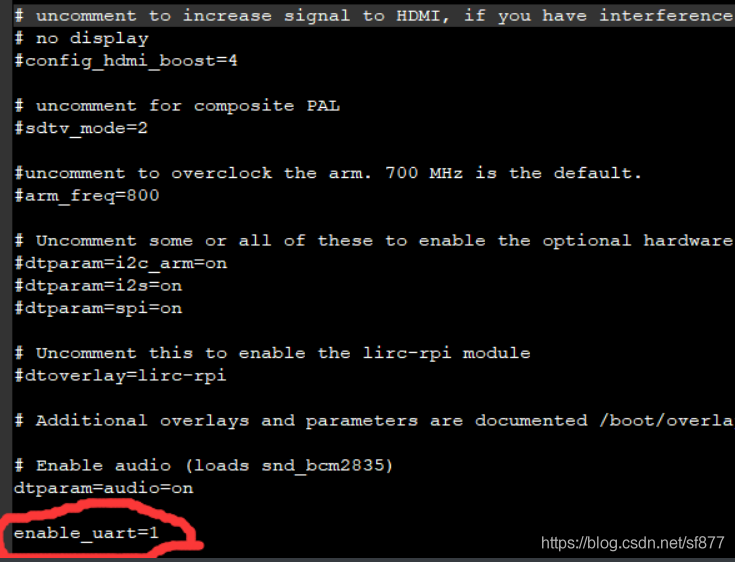
3、安CH340驱动安装
用杜邦线连接 USB转TTL 和树莓派,需要连三根线,按如下关系连接
| USB转TTL | 树莓派 |
|---|---|
| GND | GND |
| TXD | RXD |
| RXD | TXD |
连好之后将 USB转TTL 插入电脑
安装 CH340 驱动安装
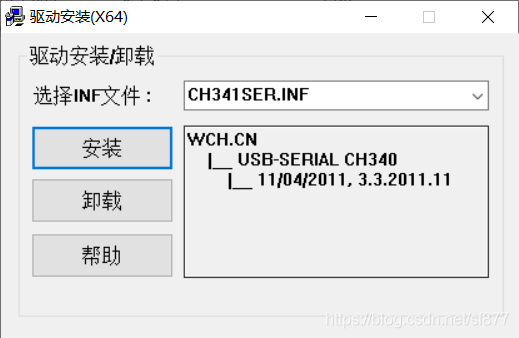
安装成功之后,右击此电脑点击管理打开计算机管理,找到设备管理器,查看端口
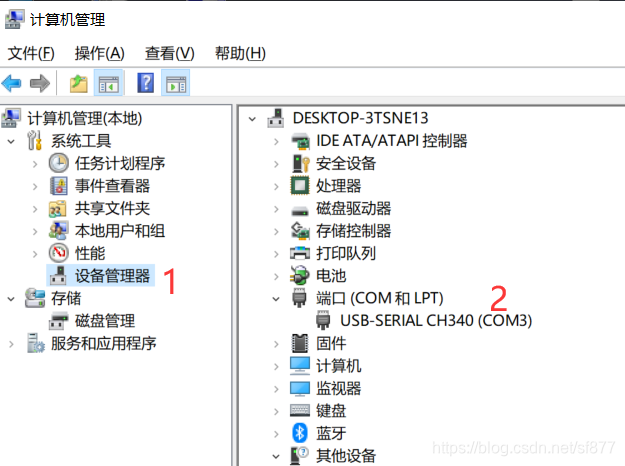
4、使用 putty 通过串口连接树莓派
打开 putty,
① 在 Connection type:处选择 Serial 串口连接方式
② 在 Serial line 处填上端口号(根据上一步在电脑上查看的端口号为准)
③ 在 Speed 处填上 115200
④ 最后点击 Open 连接
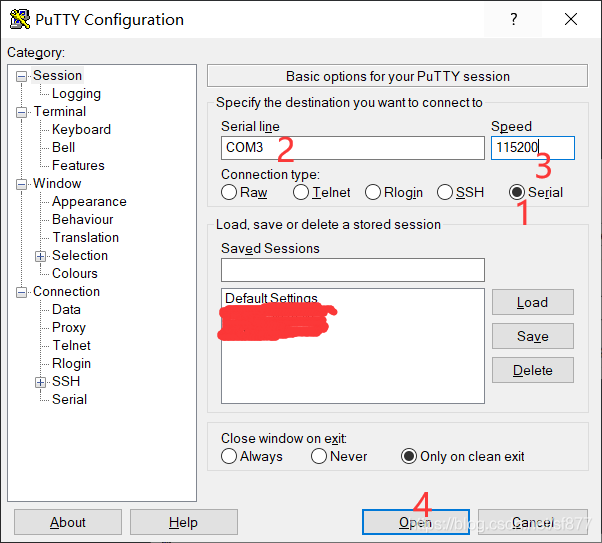
连接后需要登录树莓派,对于新系统用户名和密码都是固定的:
raspberrypi login: pi
password: raspberry
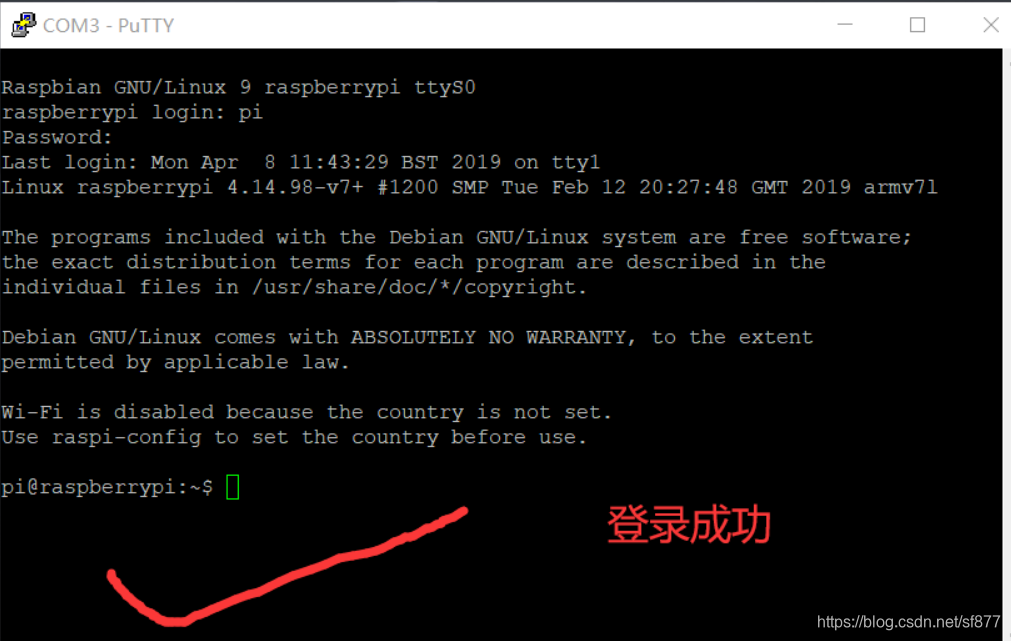
5、连接wifi
修改网络配置文件
sudo nano /etc/network/interfaces
如下图所示进行修改
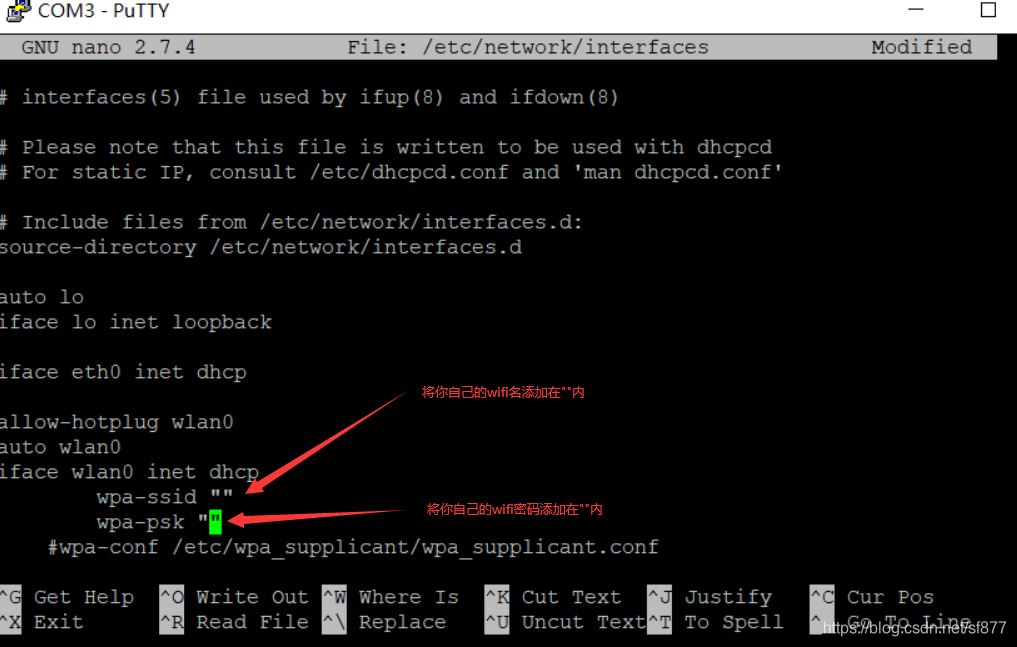
修改完成后按 ctrl+o 键保存,在按 ctrl+x 键退出
修改完成之后输入一下命令重启树莓派
sudo reboot
等树莓派重启后会自动连接wifi
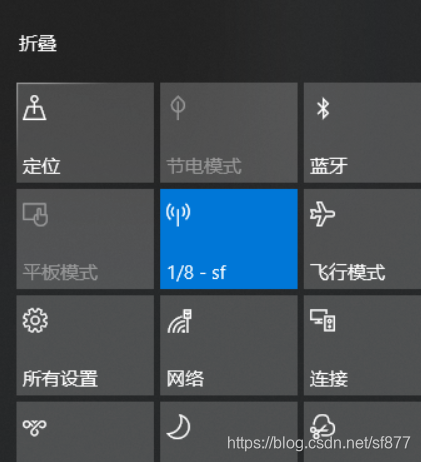
到此wifi连接成功
6、ssh或VNC远程登录
(1)获取树莓派ip
-
① 仍然用putty通过串口连接树莓派,在终端输入
ifconfig查看树莓派ip
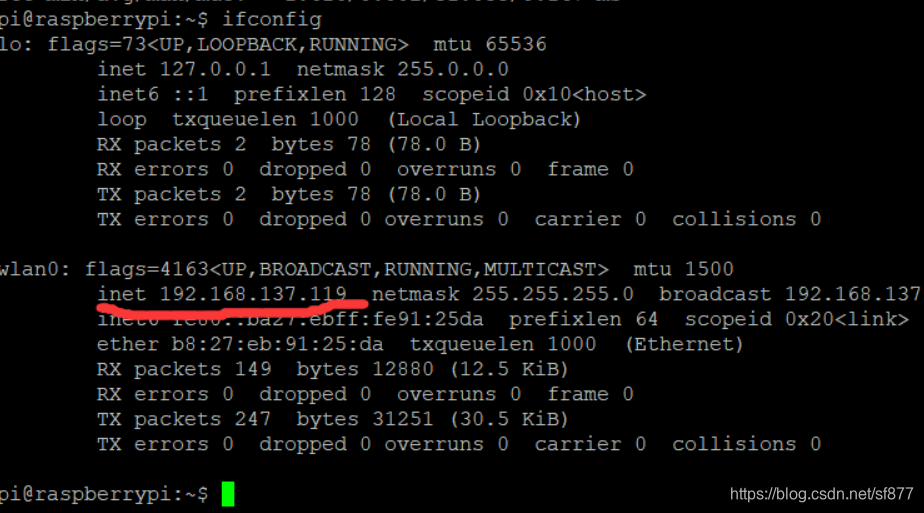
-
② 在电脑上直接查看树莓派ip,在设置中找到移动热点直接查看树莓派ip
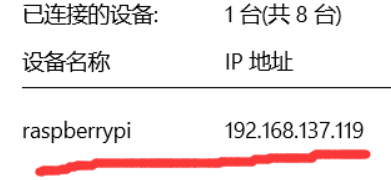
-
③通过局域网 ip 扫描软件 advanced 查看树莓派 ip,但是扫描特别慢,也许是因为我的电脑慢吧,这里就不做展示了。
(2)远程连接树莓派
获取到树莓派ip之后我们还要开启树莓派的 SSH 和 VNC 才能通过 SSH 或 VNC 连接树莓派
在终端输入 sudo raspi-config进入设置
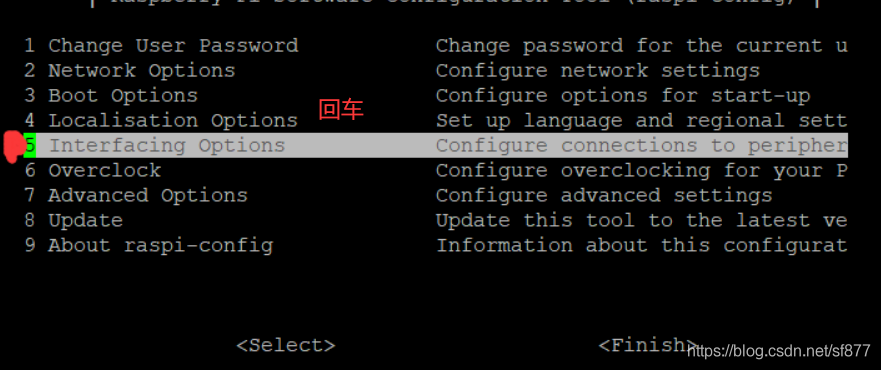
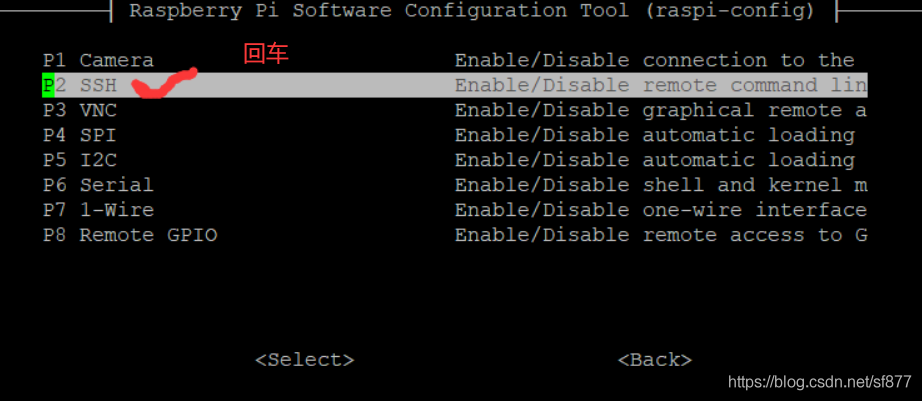
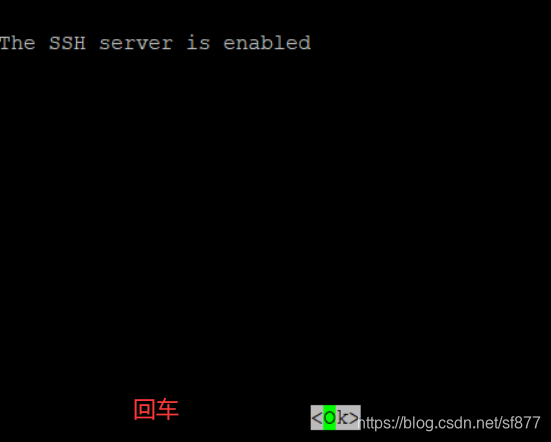
- 用同样的方法去开启VNC
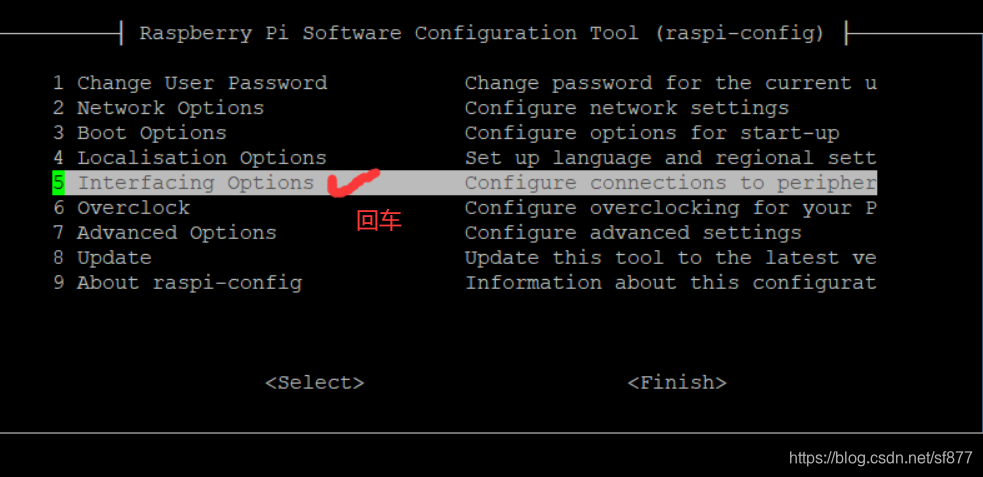
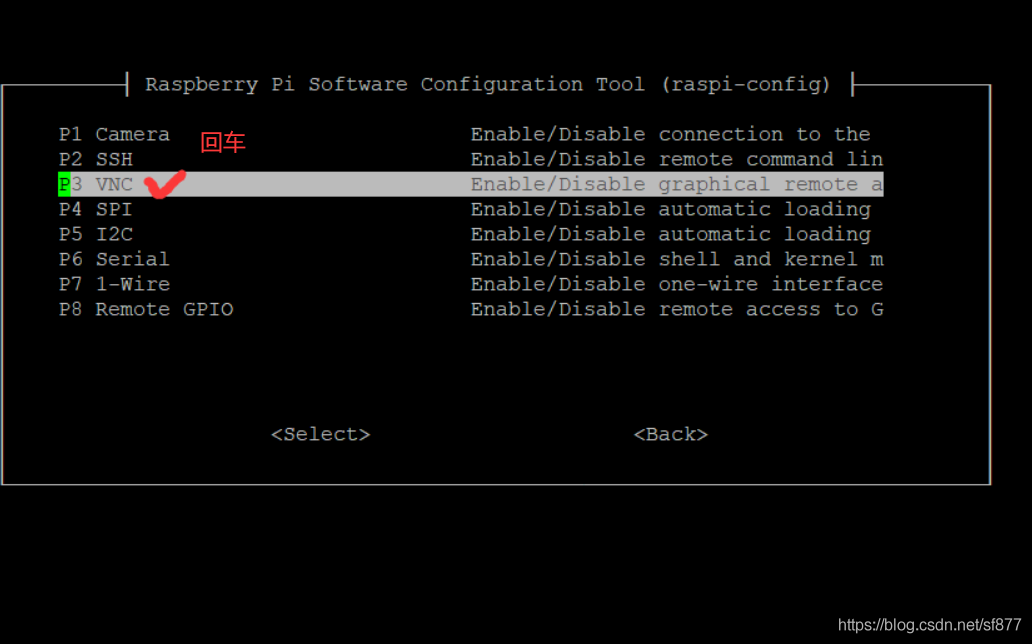
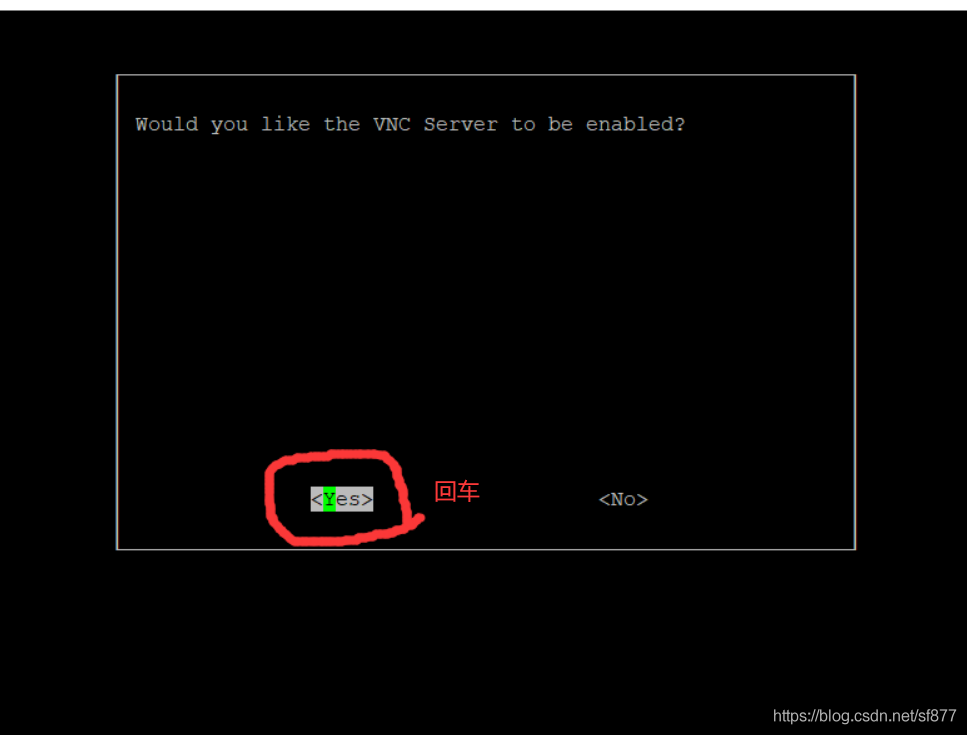
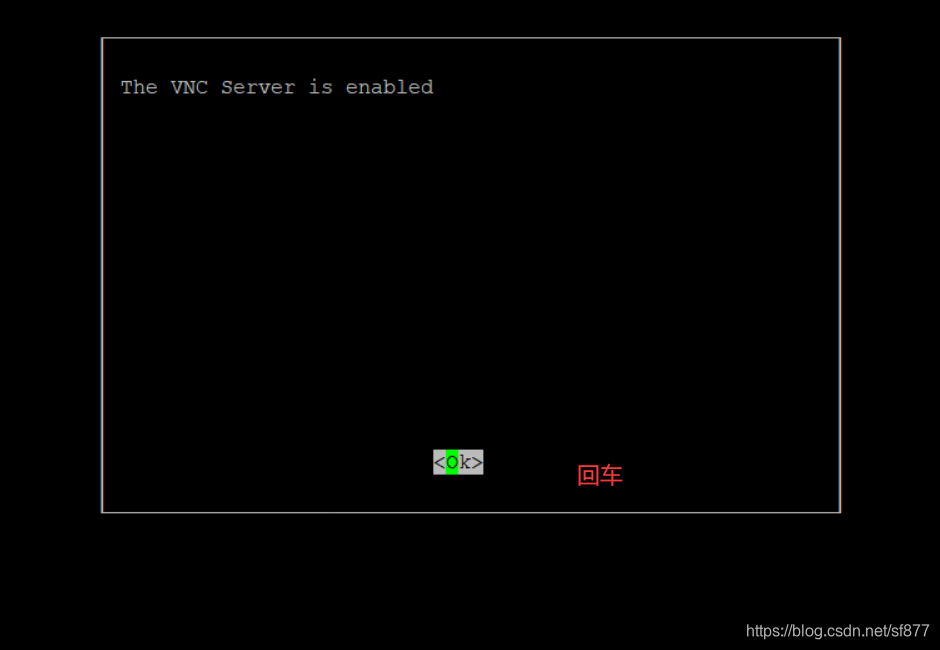
- 直接方向键选择 退出设置界面
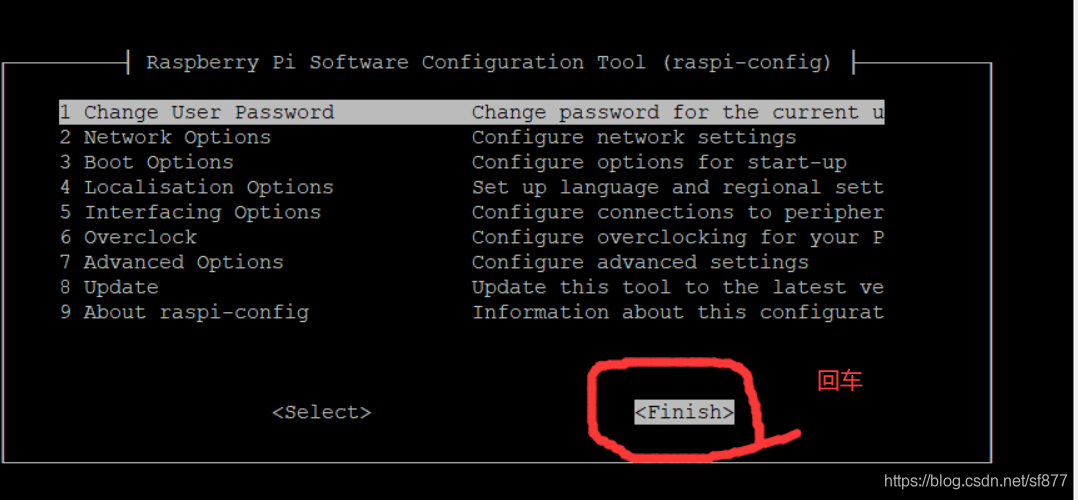
好了,现在就可以通过 SSH 或者 VNC 连接树莓派了。